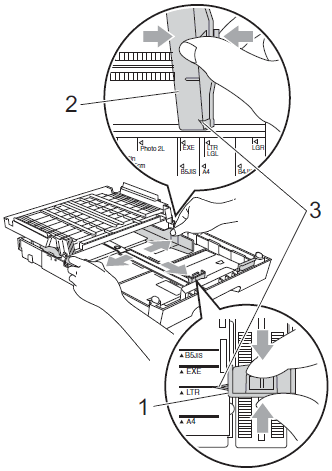MFC-J6510DW
Veelgestelde vragen en probleemoplossing |
Papierstoring
Volg de onderstaande stappen, afhankelijk van de foutmelding op het display.
Kijk goed wat de foutmelding is op het display van uw Brother-apparaat en verwijder het vastgelopen papier, afhankelijk van de locatie van de papierstoring.
Voor modellen met faxfunctie:
Voordat u de stekker van het apparaat uit het stopcontact trekt, kunt u de faxberichten uit het geheugen overbrengen naar uw computer of een ander faxapparaat, zodat u geen belangrijke berichten hoeft te verliezen. Klik hier voor de vraag 'Hoe stuur ik een fax naar een ander faxapparaat als mijn apparaat een mechanisch probleem heeft?'
Opmerking: De onderstaande figuren zijn een voorbeeld en kunnen afwijken van uw Brother-apparaat.
- Situatie 1: 'Papier vast [voor]' wordt weergegeven op het display
- Situatie 2: 'Papier vast [achter]' wordt weergegeven op het display
- Situatie 3: 'Pap. vast [vr, achter]' wordt weergegeven op het display
Situatie 1: 'Papier vast [voor]' wordt weergegeven op het display
Voer de volgende stappen uit om papier te verwijderen dat voor in het Brother-apparaat is vastgelopen.
- Trek de stekker van het Brother-apparaat uit het stopcontact.
- Trek de papierlade (1) volledig uit het Brother-apparaat.

- Trek het vastgelopen papier (1) naar buiten.
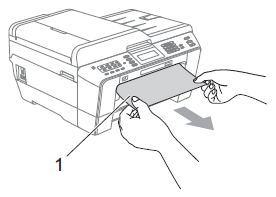
- Til de flap voor het verwijderen van vastgelopen papier op en verwijder het vastgelopen papier.
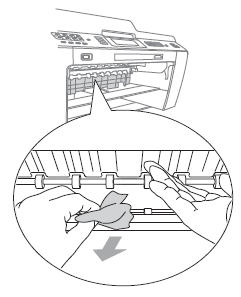
- Plaats de papierlade goed terug in het Brother-apparaat.
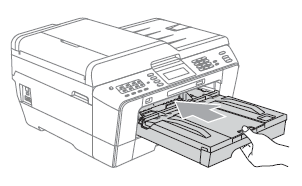
- Zorg ervoor dat de lengtegeleider op het juiste papierformaat staat. Schuif de papierlade NIET uit als u papier van het formaat A5 of kleiner gebruikt.
- De papiersteun moet naar buiten worden getrokken tot hij vastklikt.
- Zorg ervoor dat de lengtegeleider op het juiste papierformaat staat. Schuif de papierlade NIET uit als u papier van het formaat A5 of kleiner gebruikt.
- Controleer de binnenkant van het apparaat.
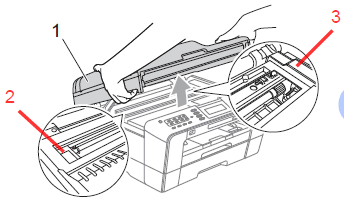
- Zet het scannerdeksel (1) open door het op te tillen aan de uitsparingen voor uw vingers aan de linker- en rechterkant van het deksel.
- Verschuif de printkop met de hand en verwijder alle stukken papier die nog onder de printkop zitten.
Trek de stekker van het apparaat uit het stopcontact voordat u de printkop met de hand verschuift.
- Kijk goed in de hoeken links (2) en rechts (3) en verwijder al het papier.
- Als de printkop in de rechterhoek staat (zie figuur), kunt u de printkop niet handmatig verschuiven. Steek de stekker weer in het stopcontact. Houd de knop Stop/Eindigen ingedrukt totdat de printkop naar het midden gaat. Nu kunt u de rechterhoek controleren.
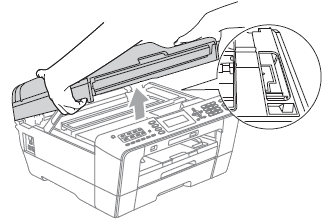
- Als u inkt op uw huid of kleding krijgt, moet u de betreffende plek onmiddellijk afwassen met zeep of een reinigingsmiddel.
- Zet het scannerdeksel (1) open door het op te tillen aan de uitsparingen voor uw vingers aan de linker- en rechterkant van het deksel.
- Doe het scannerdeksel voorzichtig dicht. Er is een speciale plaats voor uw vingers aan beide zijden.
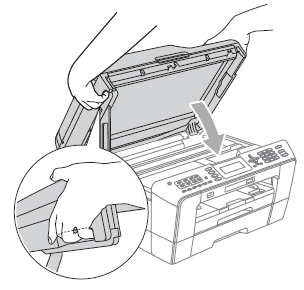
Trek de papiersteun (1) naar buiten tot de klik en vouw de papiersteunklep (2) uit.
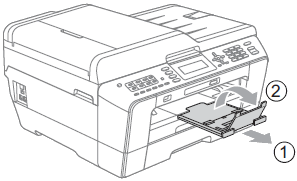
- Steek de stekker weer in het stopcontact.
- Controleer of de foutmelding weg is.
Als de foutmelding terugkomt, klik dan hier en zie 'Ik krijg nog steeds de foutmelding dat er een papierstoring is nadat ik het vastgelopen papier heb verwijderd.'
Als het probleem blijft bestaan, kunt u contact opnemen met de klantenservice van Brother via 'Contact'.
Voorkom verdere papierstoringen en verschuif de lengtegeleider (1) en de zijgeleiders (2) zodat het papier ertussen past.
De driehoekjes (3) op de lengtegeleider (1) en de zijgeleiders (2) moeten samenvallen met de markering voor het papierformaat dat u gebruikt.
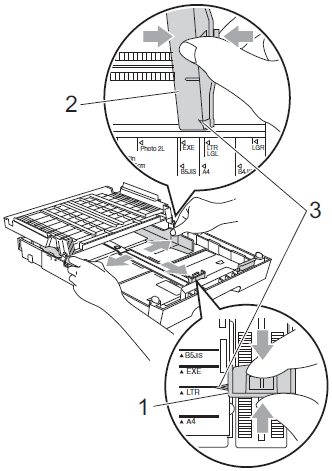
Situatie 2: 'Papier vast [achter]' wordt weergegeven op het display
Voer de volgende stappen uit om papier te verwijderen dat achter in het Brother-apparaat is vastgelopen.
- Trek de stekker van het Brother-apparaat uit het stopcontact.
Verwijder het papier uit de sleuf voor handmatige invoer en sluit die sleuf.
- Open de klep ter verwijdering van vastgelopen papier (1) achter op het Brother-apparaat.
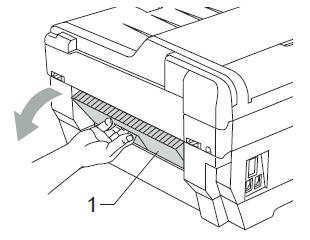
- Trek het vastgelopen papier uit het Brother-apparaat.
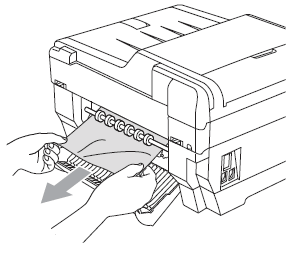
- Sluit de klep ter verwijdering van vastgelopen papier. Zorg ervoor dat de klep goed dicht is.
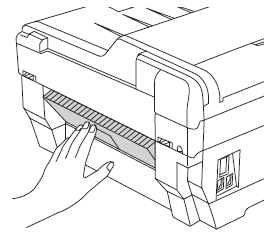
- Controleer de binnenkant van het apparaat.
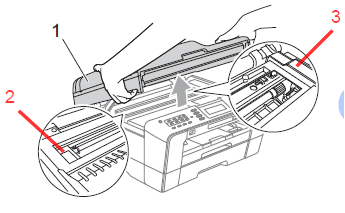
- Zet het scannerdeksel (1) open door het op te tillen aan de uitsparingen voor uw vingers aan de linker- en rechterkant van het deksel.
- Verschuif de printkop met de hand en verwijder alle stukken papier die nog onder de printkop zitten.
Trek de stekker van het apparaat uit het stopcontact voordat u de printkop met de hand verschuift.
- Kijk goed in de hoeken links (2) en rechts (3) en verwijder al het papier.
- Als de printkop in de rechterhoek staat (zie figuur), kunt u de printkop niet handmatig verschuiven. Steek de stekker weer in het stopcontact. Houd de knop Stop/Eindigen ingedrukt totdat de printkop naar het midden gaat. Nu kunt u de rechterhoek controleren.
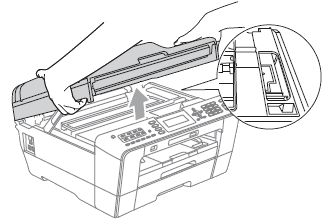
- Als u inkt op uw huid of kleding krijgt, moet u de betreffende plek onmiddellijk afwassen met zeep of een reinigingsmiddel.
- Zet het scannerdeksel (1) open door het op te tillen aan de uitsparingen voor uw vingers aan de linker- en rechterkant van het deksel.
- Doe het scannerdeksel voorzichtig dicht. Er is een speciale plaats voor uw vingers aan beide zijden.
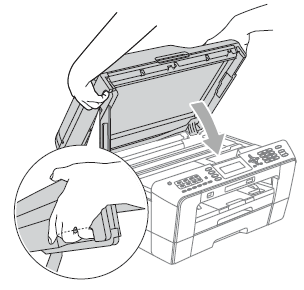
Trek de papiersteun (1) naar buiten tot de klik en vouw de papiersteunklep (2) uit.
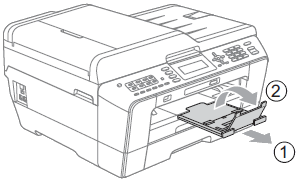
- Steek de stekker weer in het stopcontact.
- Controleer of de foutmelding weg is.
Als de foutmelding terugkomt, klik dan hier en zie 'Ik krijg nog steeds de foutmelding dat er een papierstoring is nadat ik het vastgelopen papier heb verwijderd.'
Als het probleem blijft bestaan, kunt u contact opnemen met de klantenservice van Brother via 'Contact'.
Voorkom verdere papierstoringen en verschuif de lengtegeleider (1) en de zijgeleiders (2) zodat het papier ertussen past.
De driehoekjes (3) op de lengtegeleider (1) en de zijgeleiders (2) moeten samenvallen met de markering voor het papierformaat dat u gebruikt.
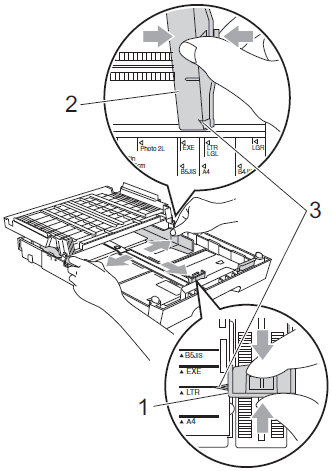
Situatie 3: 'Pap. vast [vr, achter]' wordt weergegeven op het display
Voer de volgende stappen uit om papier te verwijderen dat voor en achter in het Brother-apparaat is vastgelopen.
- Trek de stekker van het Brother-apparaat uit het stopcontact.
Verwijder het papier uit de sleuf voor handmatige invoer en sluit die sleuf.
- Trek papierlade 1 (1) volledig uit het Brother-apparaat.
Als uw apparaat ook over lade 2 (2) beschikt, trek die dan ook uit het apparaat.
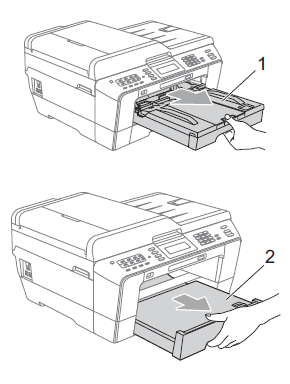
- Trek het vastgelopen papier (1) naar buiten.
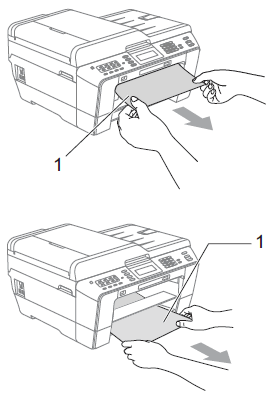
- Til de flap op en verwijder het vastgelopen papier. (Ga wanneer de laden verwijderd zijn naar stap 5.)
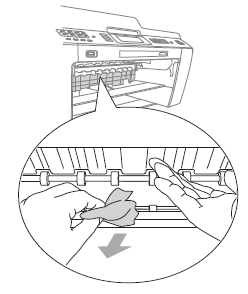
- Open de klep ter verwijdering van vastgelopen papier (1) achter op het Brother-apparaat.
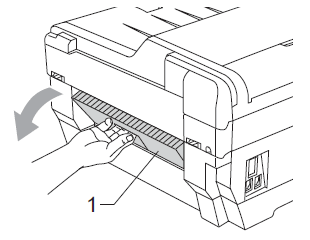
- Trek het vastgelopen papier uit het Brother-apparaat.
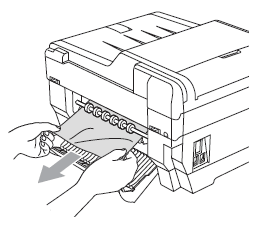
- Sluit de klep ter verwijdering van vastgelopen papier. Zorg ervoor dat de klep goed dicht is.
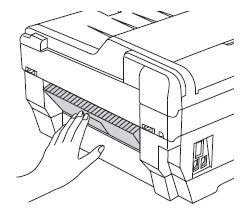
- Plaats papierlade 1 (1) stevig terug in het Brother-apparaat.
Als uw apparaat ook over lade 2 (2) beschikt, plaats die dan ook terug in het apparaat.
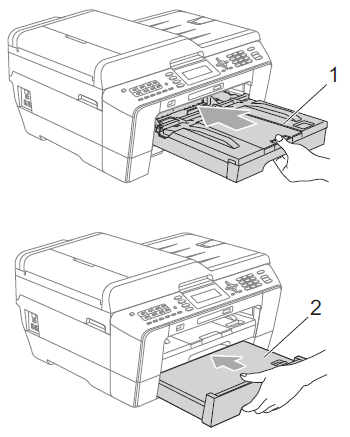
Zorg ervoor dat de lengtegeleider op het juiste papierformaat staat. Schuif de papierlade NIET uit als u papier van het formaat A5 of kleiner gebruikt.
- Controleer de binnenkant van het apparaat.
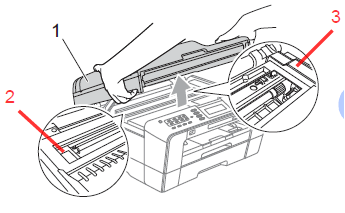
- Zet het scannerdeksel (1) open door het op te tillen aan de uitsparingen voor uw vingers aan de linker- en rechterkant van het deksel.
- Verschuif de printkop met de hand en verwijder alle stukken papier die nog onder de printkop zitten.
Trek de stekker van het apparaat uit het stopcontact voordat u de printkop met de hand verschuift.
- Kijk goed in de hoeken links (2) en rechts (3) en verwijder al het papier.
- Als de printkop in de rechterhoek staat (zie figuur), kunt u de printkop niet handmatig verschuiven. Steek de stekker weer in het stopcontact. Houd de knop Stop/Eindigen ingedrukt totdat de printkop naar het midden gaat. Nu kunt u de rechterhoek controleren.
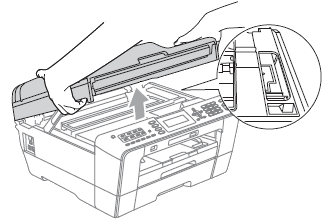
- Als u inkt op uw huid of kleding krijgt, moet u de betreffende plek onmiddellijk afwassen met zeep of een reinigingsmiddel.
- Zet het scannerdeksel (1) open door het op te tillen aan de uitsparingen voor uw vingers aan de linker- en rechterkant van het deksel.
- Doe het scannerdeksel voorzichtig dicht. Er is een speciale plaats voor uw vingers aan beide zijden.
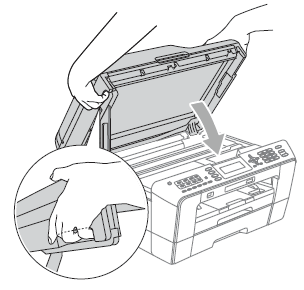
Trek de papiersteun (1) naar buiten tot de klik en vouw de papiersteunklep (2) uit.
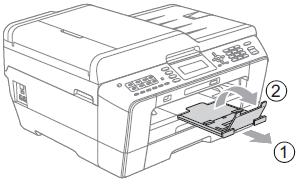
- Steek de stekker weer in het stopcontact.
- Controleer of de foutmelding weg is.
Als de foutmelding terugkomt, klik dan hier en zie 'Ik krijg nog steeds de foutmelding dat er een papierstoring is nadat ik het vastgelopen papier heb verwijderd.'
Als het probleem blijft bestaan, kunt u contact opnemen met de klantenservice van Brother via 'Contact'.
Voorkom verdere papierstoringen en verschuif de lengtegeleider (1) en de zijgeleiders (2) zodat het papier ertussen past.
De driehoekjes (3) op de lengtegeleider (1) en de zijgeleiders (2) moeten samenvallen met de markering voor het papierformaat dat u gebruikt.